新機能
最新バージョンのSuitcase Fusionのリリースノートはこちらでご確認ください。
Adobe Creative Cloud 2022のリリースに伴い、Adobe Creative Cloud 2019 アプリケーションのサポートが終了しています。この為、Suitcase Fusion 22.0.0には、Adobe Creative Cloud 2019 アプリケーション用のオートアクティベーションプラグインは含まれていません。
Adobe Creative Cloud 2019 アプリケーションを使い続ける必要がある場合は、Suitcase Fusion 22.0.0をインストールしないでください。
Adobe Creative Cloud 2019 アプリケーション用のオートアクティベーションプラグインはSuitcase Fusion 21.4.4に含まれています。以下のリンクからダウンロードすることができます。
・Suitcase Fusion 21.4.4 for macOS(macOS 10.14、10.15、macOS 11)
・Suitcase Fusion 21.4.4 for Windows(Windows 10)
バージョン22.0.0
新規
- Extensis Connect Fontsでは、Suitcase FusionサブスクリプションまたはTeamSyncを管理するための新しいインターフェイスが用意されています:
https://connect.extensis.com/administration
※Suitcase Fusionのライセンス管理を行われていた方は、同じExtensisアカウント(メールアドレス)とそのパスワードでログインすることができます。
以下のページも参照してください。- Suitcase Fusionのライセンス管理
- Connect Adminを使用したTeamSyncの管理
- Adobe Creative Cloud 2022リリースのAfter Effects、Illustrator、InCopy、InDesign、Photoshopに対応したオートアクティベーションプラグインを同梱しています。
- Adobe Creative Cloud 2022リリースのIllustrator、InDesign、Photoshopに対応したExtensisフォントパネルを同梱しています。
最新のシステム動作環境、リリースノート、その他の情報はリリースノート&動作環境を確認してください。
Suitcase Fusionはユニバーサルアプリケーションです。Apple M1チップ搭載マシンとIntel CPU搭載マシンの両方で実行することができます。また、Suitcase FusionのオートアクティベーションプラグインもApple M1チップ搭載マシンに対応しています。
重要:Photoshopユーザーへのお知らせ
Adobe PhotoshopフォントパネルをApple M1チップ搭載マシンでネイティブに実行するには、さらに多くの改修を行う必要があります。Apple M1チップ搭載マシンでPhotoshop用のフォントパネルが必要な場合は、Rosetta 2を使用してPhotoshopを起動してください。
MACINTOSH
- macOS® 10.14、10.15とmacOS 11、12
- Safari® 12以降、または最新のMicrosoft Edge、Firefox®またはChrome™(ヘルプ表示用)
WINDOWS
- Windows® 10、11
- Microsoft® .NET Framework version 4.5.1以降(無い場合は自動的にインストールされます)
- Microsoft Edge、Firefox®またはChrome™(ヘルプ表示用)
- いくつかの機能を使用するにはインターネット接続が必要です。
- Suitcase Fusionには64-bitのOSが必要です。
- Suitcase FusionはmacOS 10.13 High Sierra以前のOSをサポートしていません。
- Suitcase FusionにはQuarkXPress用のオートアクティベーションプラグインは含まれていません。
Suitcase Fusionをすぐに始めたい場合は、このページをご確認ください。
設定をゆっくり確認しながら始めたい場合は、Suitcase Fusionのセットアップ概要をご確認ください。
- 動作環境を確認します。
macOS 10.14以降、またはWindows 10以降が必要です。詳細はシステム動作環境をご確認ください。 - 旧バージョンのSuitcase Fusionからアップグレードする場合は、あらかじめFont Vaultをバックアップしてください。
そうすることによって、旧バージョンへ戻るのが簡単になります。詳細はFont Vaultのアーカイブをご確認ください。 - 他のフォント管理ツールは、無効化するかアンインストールします。
Suitcase Fusion 6(バージョン17.x)以降を使用中の場合は、Type Coreを停止すればそのまま作業できます。(旧バージョンのアンインストールは推奨されていますが、必須ではありません。)
Universal Type Serverや他のフォント管理ツールを使用中の場合は、無効化するかアンインストールします。
手順は他のフォント管理ツールをご確認ください。 - Suitcase Fusionのインストーラをダウンロードします。
ダウンロード:Suitcase Fusionのライセンス証書に記載されているインストールプログラムのダウンロードリンクからSuitcase Fusionの最新インストーラーをダウンロードしてください。 - アプリケーションをインストールします。
Macでは、ディスクイメージを開いてSuitcase Fusionのアイコンをアプリケーションフォルダにドラッグします。
Windowsでは、インストーラを実行して、表示される内容に従ってインストールを行います。 - Suitcase Fusionを起動します。
新規インストールの場合は、Suitcase Fusionの初回起動時にセットアップ画面が表示されます。表示される内容に従ってセットアップを行います。詳細は初回起動をご確認ください。
旧バージョンからのアップグレードの場合は、Suitcase Fusionによって元のデータベースのバックアップとプラグインのアップデートを促されます。詳細はアップグレード後の作業をご確認ください。
Suitcase Fusionウィンドウは、上部のツールバー、左側のコレクションパネル、右側のフォントパネルの3つのセクションに分かれています。

A:ツールバー B:コレクションパネル C:フォントパネル
A. ツールバー
ツールバーは、フォントの有効化、新しいフォントグループの作成、フォント情報の編集、QuickMatch、グリフパネル、フォントパネルでのフォントリストの表示または非表示、QuickFindなどの重要な機能へアクセスすることができます。
ツールバーを変更するには:
- Windowsでは、表示 > ツールバーのテキストを隠すを選択して、ラベルを非表示にして、ツールバーアイコンのサイズを縮小します。
- macOSでは、表示 > ツールバーを右クリックして、アイコン、ラベル、またはその両方を表示するかを選択したり、ツールバーの表示内容をカスタマイズします。
- macOSでは、表示 > ツールバーを非表示を選択して、ツールバーを完全に非表示にすることもできます。
フォントの有効化
選択したフォントをすばやく有効化または無効化します。フォントの有効化と無効化を参照してください。
フォントのグループ化
3つのフォルダアイコンをクリックして、新しいローカルライブラリを作成、任意のライブラリ内(または別のセット内)に新しいセットを作成、ライブラリの全てまたは何かで指定された条件によってフォントをすばやく検索できる新しいスマート検索を作成できます。ライブラリ、セット、およびフォントと文字の検索を参照してください。
属性の編集
任意のフォントに関連付けられているメタデータを変更します。メタデータの活用を参照してください。
QuickMatch
選択したフォントに似ているフォントをライブラリから探し出します。QuickMatchを参照してください。
グリフパネル
特定のフォントですべてのグリフを表示し、名前でグリフを検索します。グリフを見つけるを参照してください。
フォントリスト
フォントリストを表示または非表示にします。フォントパネルを参照してください。
QuickFind
名前またはその他のメタデータに特定の文字列が含まれているフォントを検索します。QuickFindを参照してください。
B. コレクションパネル
コレクションパネルには、ローカルおよびクラウドベースのフォントライブラリ、トラッキングされたドキュメント、およびスマート検索が表示されます。
 になります。)
になります。)
チームライブラリ
チームライブラリは、TeamSyncを介して複数のユーザーが利用できます。TeamSync:チームでフォントを共有するを参照してください。
パーソナルライブラリ
パーソナルライブラリを使用すると、2つのシステム間(異なるプラットフォーム間)でフォントを同期できます。TypeSync:自分のアカウント内でフォントを同期するを参照してください。
ローカルライブラリ
ローカルライブラリには、TypeSyncまたはTeamSyncを介して共有または同期しないコンピューター上のフォントが含まれています。フォントを独自の方法で整理するために必要な数のローカルライブラリを持つことができます。
サードパーティフォント
Suitcase Fusionは、AdobeおよびGoogleのフォントライブラリを管理するのに役立ちます。Adobe FontsとGoogle Fontsを参照してください。
ドキュメントトラッキング
Suitcase Fusionは、クリエイティブアプリケーションのドキュメントで使用されているフォントを識別できます。ドキュメントトラッキングを参照してください。
システムフォント
オペレーティングシステムのフォントフォルダにインストールされているフォント。通常、これらは移動できず、ほとんどの場合は無効化できません。
スマート検索
スマート検索は、保存された検索条件のセットです。スマート検索内の項目をクリックすると、その検索の最新の結果がすぐに表示されます。
C.フォントパネル
フォントパネルには、左側で選択されているライブラリに含まれるすべてのアイテムが一覧表示されます。(ほとんどの場合、これはフォントになりますが、ドキュメントトラッキングでコレクションを選択すると、フォントパネルにドキュメントが表示されます。)
フォントパネルは、プレビューのみ、またはプレビューとフォントリストを表示することができます。ビューを切り替えるには、ツールバーの

プレビューは、タイル、QuickType、複数サイズ、またはABC123の4種類のプレビューのいずれかで表示されます。
フォントリストを表示/フォントリストを非表示は、フォントパネルを上部のプレビューリストと下部の並べ替え可能なフォントリストに分割します。



